حل مشکل پسورد ویندوز فراموش شده
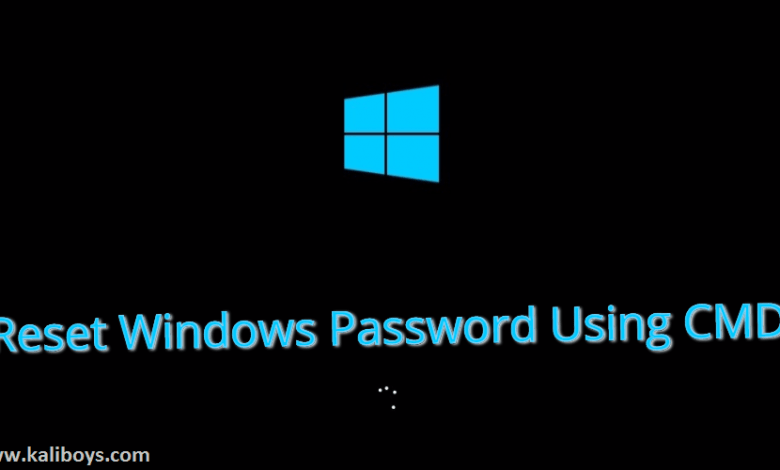
حل مشکل پسورد ویندوز فراموش شده
روش های زیادی برای بازیابی پسورد ویندوز فراموش شده یا دور زدن آن وجود دارد. پسورد ویندوزها در فایلی با نام SAM ذخیره می شوند اما این فایل از طریق ابزارهای مختلف قابل دسترس و تغییر می باشد. روش های زیادی برای دور زدن پسورد ویندوزها وجود دارد که اگر بخواهیم مهم ترین آنها را بگوییم عبارتند از:
- استفاده از dvd ویندوز
- استفاده از لینوکس لایو
- استفاده از برنامه kon-boot
در اینجا ما می خواهیم از dvd ویندوز و حالت تعمیر ویندوز برای تغییر پسورد فراموش شده استفاده کنیم. این روش بر روی ویندوز های 7/8/10 قابل اجرا است. ویندوزی که ما میخواهیم پسورد فراموش شده آن را تغییر دهیم، ویندوز 7 می باشد.
استفاده از حالت تعمیر برای تغییر پسورد ویندوز7 فراموش شده
ابتدا dvd ویندوز7 خود را وارد سیستم می کنیم یا حتی میتواینم از usb استفاده کنیم که ویندوز7 بر روی آن بوت شده است. سپس به بایوس سیستم رفته و حالت بوت را بر روی dvd یا usb تغییر می دهیم. بعد از راه اندازی سیستم و مواجه شدن با تصویر زیر، کلید SHIFT + F10 یا گزینه Repair را انتخاب میکنیم.
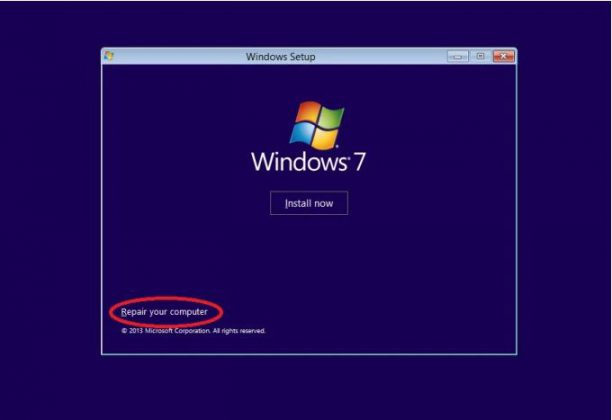
سپس گزینه های Troubleshoot —->Advanced options —–> cmd را به ترتیب انتخاب می کنیم تا وارد خط فرمان ویندوز یا همان cmd شویم. سپس در محیط کامندی ویندوز دستور diskpart و سپس دستور list vol را وارد می کنیم تا محل نصب ویندوز را شناسایی کنیم و در آخر دستور exit را برای خروج وارد میکنیم.
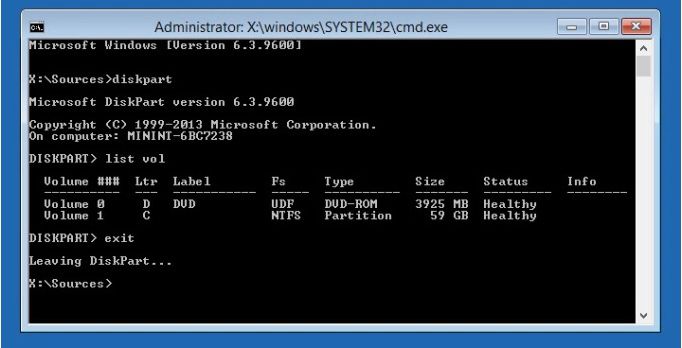
بعد از شناسایی درایو نصب ویندوز، دستورات زیر را وارد می کنیم:
copy c:\windows\system32\sethc.exe c:\ copy c:\windows\system32\cmd.exe c:\windows\system32\sethc.exe
بعد از وارد کردن دستورات بالا، سیستم را ریستارت میکنیم و dvd یا usb متصل شده را از سیستم خارج می کنیم. هنگامی که صفحه ورود سیستم برای ما نمایان شد، پنج بار کلید SHIFT را فشار می دهیم تا محیط cmd برای ما اجرا شود.
اکنون که محیط cmd با دسترسی ادمین برای ما اجرا شد، می توانیم با استفاده از دستورات net user پسورد فراموش شده ویندوز خود را تغییر دهیم. برای این کار دستورات زیر را وارد می کنیم:
ابتدا با دستور net user میتواینم لیست یوزرهای موجود بر روی سیستم را مشاهده کنیم.
net user
سپس بعد از مشاهده لیست یوزرها میتواینم پسورد هر کدام از آن ها را تغییر دهیم. به عنوان مثال برای تغییر پسورد یوزری با نام admin میتوانیم به صورت زیر عمل کنیم:
net user admin password
در دستور بالا به جای password میتوانید پسورد موردنظر خود را وارد کنید.
خاطره ای درباره فراموشی پسورد ویندوز
یادم وقتی دوره ابتدایی بودم یکی از فامیل ها سعی کرد علم کامپیوترش رو به رخ من بکشه و یک پسورد پیچیده روی سیستم من گذاشت بعدش هر کاری کرد سیستم بالا نیومد و می گفت که پسورد اشتباه هست. من اون موقع فکر میکردم که دیگه باید کامپیوترم رو بندازم آشغالی و دیگه قابل استفاده نیست. بعد اینکه بابام بردش تعمیرکاری، اونا هم گفته بودند که خوب شده فقط به ویندوز پسورد داده وگرنه اگه به بایوس هم پسورد میداد دیگه سیستم کلا بالا نمیومد و بلا استفاده میشد. احتمالا الان برامون خنده دار باشه و اون حرف های تعمیرکار هم قطعا از روی علمی بود که ایشون اصلا نداشتند.





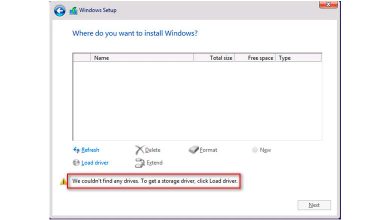



عالی بودممنون فقط اون سه دستوربایدبترتیب واردبشن????
سلام یاسین جان
بله به ترتیب وارد میشن